Разработка графического интерфейса пользователя
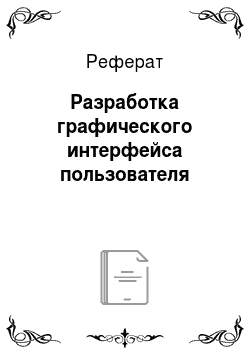
Пункт меню «Выход». Для завершения работы необходимо выбрать пункт меню «Выход». После выбора этого пункта, работа администратора прекращается. Для начала нового сеанса администратора, необходимо выполнить действия, описанные в начале этой главы. Данные берутся из БД, интерфейсная форма обновляется каждые 5 секунд. В этой форме имеется ссылка «Выход». По ее нажатию сеанс клиента завершается. Для… Читать ещё >
Разработка графического интерфейса пользователя (реферат, курсовая, диплом, контрольная)
Работа клиента начинается с входа на сервер с помощью программы-браузера, например Iexplorer:
Рис. 4.1 Ввод адреса, для доступа к серверу
После этого пользователю будет представлена интерфейсная форма ввода аккаунта:

Рис. 4.2 Интерфейсная форма ввода аккаунта
При верном вводе регистрационных данных, начинается сеанс клиента, происходит регистрация нового сеанса. Клиенту на экран монитора в окне браузера представляется форма статистики наработанного трафика Интернет:

Рис. 4.3 Интерфейсная форма статистики наработанного трафика Интернет
В этой форме выводятся регистрационные данные авторизованного клиента:
- · Ф.И.О. клиента;
- · Логинклиента;
- · Общее кол-во трафика Интернет;
- · Наработанное кол-во трафика Интернет;
- · ОстатоктрафикаИнтернет.
Данные берутся из БД, интерфейсная форма обновляется каждые 5 секунд. В этой форме имеется ссылка «Выход». По ее нажатию сеанс клиента завершается. Для начала нового сеанса необходимо повторить процесс авторизации.
Web-интерфейс администратора Работа администратора начинается с входа на сервер в администраторский отдел с помощью программы-браузера, например Iexplorer:
Рис. 4.4 Ввод адреса, для доступа к серверу в администраторский отдел
После этого администратору будет представлена интерфейсная форма ввода регистрационных данных:
При верном вводе регистрационных данных, начинается сеанс администратора, на экран монитора в окне браузера представляется интерфейс:

Рис. 4.6 Основное меню администратора.
Далее администратор может начать работу с системой.
Пункт меню «Начальная». В этом разделе администратор может создать список хостов, с которыми с периодичностью один раз в минуту устанавливается связь, для того чтобы определить, находится удаленная машина в сети или нет. Пример представлен на рисунке 4.7.

Рис. 4.7 Список хостов, которые необходимо проверять
В этот список можно добавить новый хост (напримерwww.yandex.ru), либо IP-адрес (например 213.24.19.2). Добавление происходит после нажатия на кнопку «Добавить новый». Для того, чтобы удалить запись, необходимо указателем «Мышь» выбрать необходимый хост нажатием на кнопку, которая в языке HTML имеет тип «Radio».
Пункт меню «Клиенты». В этом разделевыводится список зарегистрированных клиентов.

Рис. 4.8 Список клиентов
В столбце «Статус» выводится статус клиента. Если клиент находится в системе, то он отмечается «зеленым индикатором».
С права выводится меню работы с клиентами:
- · Показать.
- · Добавить.
- · Удалить.
- · Редактировать.
Рис. 4.9 Выбор клиента для редактирования
Для выбора клиента необходимо указателем «Мышь» выбрать пользователя, и нажать на кнопку «Выбрать». После этого появляется:

Рис. 4.10 Редактирование клиента
Все данные редактирования проверяются на правильность ввода в поле:
- · Логин — поле не должно быть пустым;
- · Ф.И.О. — поле не должно быть пустым;
- · Адрес — поле не должно быть пустым;
- · Электронный адрес — поле не должно быть пустым, должно иметь структуру «имяпользователя@сервер.домен»;
- · Пароль — поле не должно быть пустым, пароли должны совпадать;
- · Активировать учетную запись — поле определяет разрешение клиенту пользоваться услугами Интернет;
- · Уровень доступа — поле определяет уровень доступа клиента, может принимать два значения: клиент или администратор.
После редактирования необходимо нажать на кнопку «Принять». Данные из формы передаются в БД.
Пункт меню «Трафик». В этом разделе администратор имеет возможность манипулировать трафиком Интернет.

Рис. 4.11 Выбор клиента для разрешения сеанса
После выбора клиента появляется «Общая форма клиента»:

Рисунок 4.12 Форма клиента, общая статистика, разрешения для клиента В данной форме имеется возможность:
- · ПросмотрнаработанноготрафикаИнтернет.
- · ПросмотретьостатоктрафикаИнтернет.
- · УстановитьлимиттрафикаИнтернет.
- · Разрешениеиспользоватьпрокси-сервер.
- · Установить контроль IP-адреса для клиента. Контроль подразумевает возможность пользоваться услугами Интернет только с зарегистрированныхIP-адресов.
- · Разрешение использовать Интернет через NAT.
Для завершения редактирования формы, необходимо нажать на кнопку «Принять». Данные сохраняются в БД.
Пункт меню «Журнал». В этом разделе администратор может просмотреть общий журнал потребления трафика Интернет для клиента. Пример выбора клиента:

Рис. 4.13 Выбор клиента для просмотра журнала
Пример выбора даты для просмотра журнала:

Рис. 4.14 Выбор даты просмотра журнала для клиента
После выбора даты, необходимо нажать на кнопку «Принять».

Рис. 4.15 Просмотр наработанного трафика Интернет
В журнале фиксируется:
- · Времядоступа к Интернет.
- · Адрес компьютера, с которого производился доступ.
- · Трафик Интернет, прошедший через прокси-сервер.
- · Трафик Интернет, прошедший через NAT (прямой).
- · СуммарныйтрафикИнтернет.
В этом разделе также выводится общий журнал подключений к серверу:

Рис. 4.16 Просмотр журнала подключений к серверу
Все действия администратора записываются в журнал:

Рис. 4.17 Просмотр журнала действий администратора
Пункт меню «Выход». Для завершения работы необходимо выбрать пункт меню «Выход». После выбора этого пункта, работа администратора прекращается. Для начала нового сеанса администратора, необходимо выполнить действия, описанные в начале этой главы.